Каждый Android-смартфон по умолчанию имеет специальное диагностическое ПО для восстановления системы под названием Recovery Mode. Провести параллель очень просто — каждый пользователь ПК знаком с BIOS на компьютере, которым можно пользоваться в безопасном режиме, а пользователь iOS — с режимом DFU. Многие ошибочно считают, что в режиме Recovery можно провести только сброс смартфона, исправив неполадки смартфона. Но на самом деле, там есть много полезных фишек. Рассказываем, что такое Recovery Mode, как туда войти и какие функции в нем доступны.
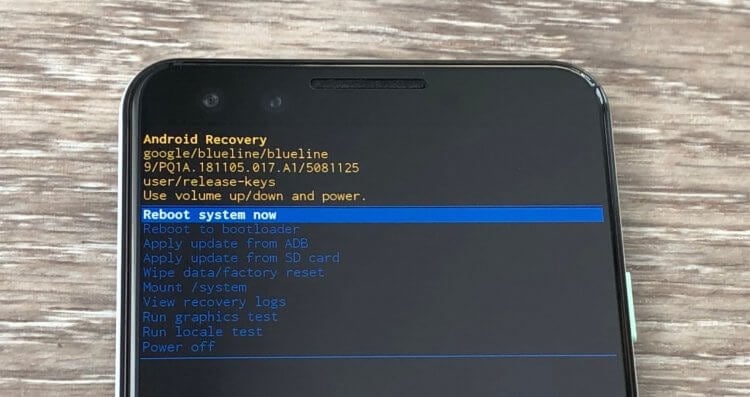
Рассказываем, что такое Recovery Mode и как им пользоваться
Что такое Recovery Mode
Если ваш смартфон внезапно перестал включаться, наверняка первое, что вы сделаете — запустите режим Recovery. Эта функция также полезна, когда смартфон элементарно начинает хуже работать, а удалением или отключением приложений проблему решить не получается. В любом смартфоне есть стандартный Recovery, который еще называют «стоковым»: в нем не так много функций, но обычно их достаточно для решения любых проблем.
How to Enter/Boot into Recovery Mode & Hard reset Samsung Android Devices
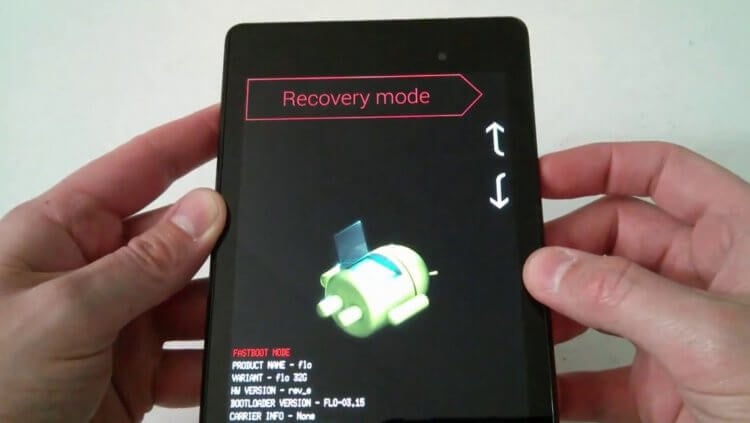
Recovery помогает, когда смартфоном становится невозможно пользоваться
Учтите, что Recovery помогает только при исправлении системных проблем, поэтому если вы уронили телефон и он перестал работать именно из-за поломки, меню восстановления в Андроид уже ничем не сможет помочь. Основная функция Recovery — это полный сброс, но через него также можно сделать перезагрузку, перепрошивку или создать резервную копию.
Как войти в Recovery Mode
Чтобы войти в Recovery Mode, необходимо нажать несколько кнопок на корпусе телефона. Раньше сочетания клавиш для входа в Recovery Mode отличались на разных смартфонах из-за того, что кнопок на корпусе было много кнопок.
Но сейчас из-за того, что нажимать-то особо и нечего, чаще всего основной комбинацией является нажатие клавиши питания и увеличения громкости. Нужно их зажать до тех пор, пока смартфон не выключится, а на экране не появится соответствующее меню.
Функции Recovery на Android
Перечень неполадок, которые можно исправить с помощью Recovery, достаточно широк. Еще шире функциональность у кастомных режимов восстановления, но их нужно скачивать и устанавливать вручную. Впрочем, давайте посмотрим, что можно сделать в стоковом Recovery.

How to Boot Into Android Recovery Menu Mode on Samsung Galaxy A50s, A50, A40, A30, A20, A10, etc
Чаще всего Рекавери пользуются для того, чтобы сделать сброс или перезапустить смартфон, если он завис
- Если на телефоне перестал работать звук, но физических повреждений быть не должно, это можно попробовать исправить через режим восстановления.
- Смартфон работает, но экран черный — возможно, проблема в системе, поэтому можно попробовать перезагрузить или сбросить устройство через Recovery.
- Экран телефона не реагирует — режим Recovery работает за счет кнопок громкости, поэтому нажатия на экран не потребуются.
- Вы можете сделать полный сброс смартфона, если забыли пароль, чтобы продолжить им пользоваться.
- Забилась память, смартфон начал тормозить или перестал отвечать на команды — для всего этого пригодится Recovery Mode.
Кроме того, режим восстановления помогает очистить кэш на телефоне или злосчастный раздел «Другое».
Как пользоваться Recovery на Андроиде
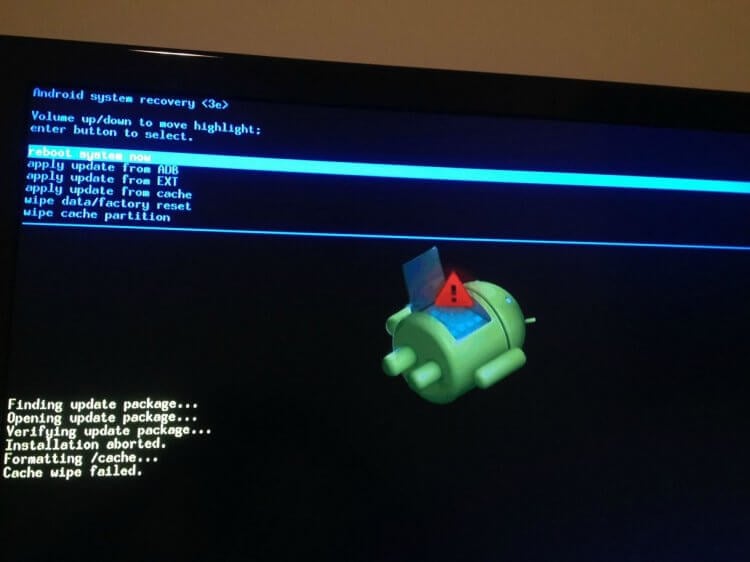
Режим восстановления доступен не только на смартфонах, но и на телевизорах
При входе в Recovery вы можете заметить, что там есть целый список опций. На разных моделях смартфонов может отличаться интерфейс, но в целом они одинаковы.
- Wipe Data/Factory Reset — эту функция для сброса до заводских настроек. При ее выборе с телефона удаляются все данные, но это решает проблему зависаний, черного экрана.
- Reboot system — это принудительная перезагрузка смартфона, если он завис и не откликается или работает слишком медленно.
- Wipe Cache Partition — специальная функция очистки кэша, которая помогает освободить часть памяти, если хранилище забито под завязку.
- Backup and Restore — функция создания резервной копии и восстановления системы.
- Install ZIP from Sdcard — установка прошивки с карты памяти.
- Format system — удаление системы и сброс прошивки, после неудачной установки или использования неподходящего ПО.
- Mounts and storage или Mount /system — функция для монтирования или форматирования разделов памяти.
Как вы можете заметить, пользователи чаше всего используют перезагрузку, сброс или переустановку прошивки. Recovery Mode доступно не только на смартфонах, но и на планшетах и телевизорах с Android TV. Кастомное рекавери содержите еще больше интересных функций.
Например, можно восстанавливать данные из бэкапов, устанавливать дополнения к прошивке, поднимать тактовую частоту процессора и другое, но как вы понимаете, делается это все на свой страх и риск. Однако стоит отметить, что активация Recovery Mode не лишает гарантии на смартфон, но за дальнейшие шаги ответственность несете вы.
Обратите внимание, что на смартфоне всегда есть что удалить. Но делать это нужно с умом: написали небольшой гайд по файлам, приложениям и папкам, которые лучше не удалять с Android-смартфона.

Теги
- Безопасность Android
- Новичкам в Android
- Приложения для Андроид
Наши соцсети
Новости, статьи и анонсы публикаций
Свободное общение и обсуждение материалов
Лонгриды для вас
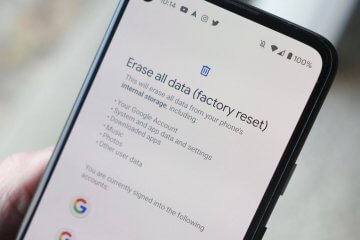
Когда смартфон начинает тормозить, один из самых часто встречающихся советов — попробовать сделать полный сброс до заводских настроек. Обычно это действительно выручает, помогая привести телефон в чувство: система обнуляется, ошибки исчезают, а модули в устройстве перезагружаются. Получается, в теории сброс смартфона можно и вовсе делать как можно чаще, чтобы гаджет работал быстро, не собирая при этом системный мусор. Или это не поможет? Давайте разберемся, помогает ли очистка смартфона сделать его быстрее и как часто это нужно делать.

Как бы мы ни хвалили Телеграм и не старались перетянуть на него большую часть наших родственников и друзей, Ватсап все равно остается самым популярным мессенджером в мире. Самое забавное, что, видимо, разработчики осознали, что их приложение безнадежно отставало от Телеграма по возможностям, и начали буквально в истерике запихивать новые функции в Ватсап. Так теперь можно входить в одну учетную запись на разных устройствах и подписываться на разные каналы. Но самое крутое нововведение ждало нас в последнем обновлении.

В 2023 году в России очень сложно найти смартфон, на котором нет ни одного VPN приложения. Так получилось, что к некоторым ушедшим из нашей страны сервисам можно подключиться только с использованием VPN. И вроде бы ничего нет сложного, чтобы запускать VPN и после этого открывать нужное приложение. Однако в некоторых ситуациях сделать это надо очень быстро, а некоторые ВПН включаются ну совершенно неторопливо. Еще и рекламу предлагают посмотреть после запуска.
Источник: androidinsider.ru
Выйдите, если Android застрял в Android System Recovery . Тем не менее, этот метод может удалить все данные на вашем телефоне, и я настоятельно рекомендую вам полезное программное обеспечение для вас — Разбитое извлечение данных Android, Когда ваш телефон застревает в Android System Recovery, это программное обеспечение может не только помочь вам выйти из него, но и сохранить ваши данные в безопасности.
Часть 3: Как восстановить данные Android, когда застряли в Android System Recovery
Извлечение сломанных данных с телефона Android может привести к нормальной работе вашего зависшего, разбитого, черного экрана или заблокированного экрана телефона Android. Кроме того, одновременно он может извлекать контакты, сообщения, журналы вызовов, WhatsApp, фотографии и т. Д. Он поддерживает все виды устройств Android, включая Samsung Galaxy S, Samsung Galaxy Note и т. Д. Более того, он предлагает бесплатную пробную версию. Следующие шаги помогут вам восстановить данные Android с помощью этого программного обеспечения. Шаг 1 Загрузите, установите и запустите программное обеспечение на вашем компьютере. Win Download Mac Download Win Download Mac Download Шаг 2 Подключите телефон к компьютеру с помощью USB-кабеля и выберите «Разбитое извлечение данных с телефона Android».
Шаг 3 Нажмите кнопку «Start»В соответствии с вашими потребностями («Черный экран»,»Не может коснуться»,»Сломанный(Основной ключ) и Больше»). Шаг 4 На этом этапе вам нужно выбрать имя устройства и модель устройства и нажать «подтвердить»Кнопку.

Шаг 5 Для входа в режим загрузки следуйте инструкциям на экране: выключите телефон> нажмите и удерживайте Уменьшение громкости, Главная и Питания одновременно нажмите кнопку> Увеличение громкости затем нажмите кнопку «Start». Устройство будет отремонтировано автоматически. Шаг 6 После завершения восстановления данные будут отсканированы и перечислены в левом столбце. Предварительный просмотр и выберите элементы, которые вы хотите восстановить и нажмите «Recover»Кнопку. Я надеюсь, что в этой статье вы сможете избавиться от неприятностей, связанных с зависанием телефона в Android System Recovery.
Скачать Android Резервное копирование данных и восстановление БЕСПЛАТНО сейчас! Купите Android Резервное копирование и восстановление данных сейчас! Резервное копирование Android SMS, контакты, фотографии, журнал звонков, чат WhatsApp, видео и многое другое.
Источник: ru.ios-data-recovery.com
Lepzon.ru
Случается, что вы достали мобильный из сумочки или кармана, а на его экране меню Android Recovery. Вероятно, были случайно задействованы клавиши телефона, в результате появилось подменю системы. Оно предназначено для безопасного удаления файлов, возврата смартфона к прежним настройкам и тестирования его модулей.
Как закрыть Android Recovery
У телефонов с системой Андроид рекавери может иметь разный вид и служит средством отладки смартфона в критических ситуациях. В нём можно перемещаться по пунктам клавишами регулировки громкости. Для выбора служит кнопка включения/отключению питания (Power).
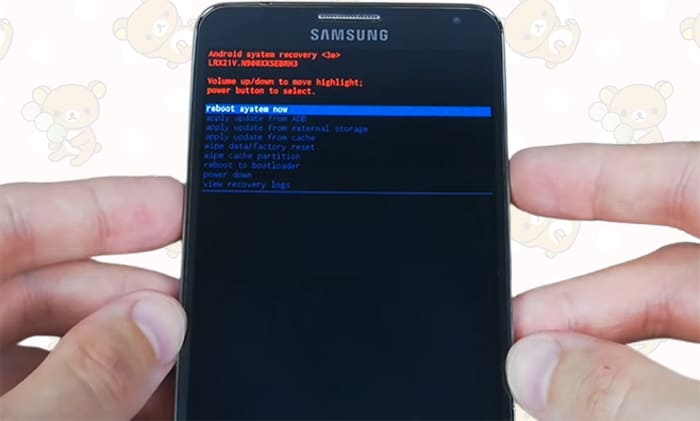
Если на вашем телефоне появилось такое меню, выйти из него можно, выбрав пункт перезагрузки – reboot system now. Клавишей + или – переместите на него фокус и нажмите один раз кнопку питания. Есть альтернативный способ выхода из Android Recovery – пункт Power Down.
На экране смартфонов некоторых китайских производителей может появиться дополнительное меню. В нём также нужно выбрать перезагрузку (Reboot System) или выключение питания. После чего вы уже сможете включить свой телефон кнопкой Power.
Как попасть в меню Recovery на Xiaomi
Для запуска подменю в китайских смартфонах Сяоми необходимо использовать комбинацию клавиш с разной периодичностью.
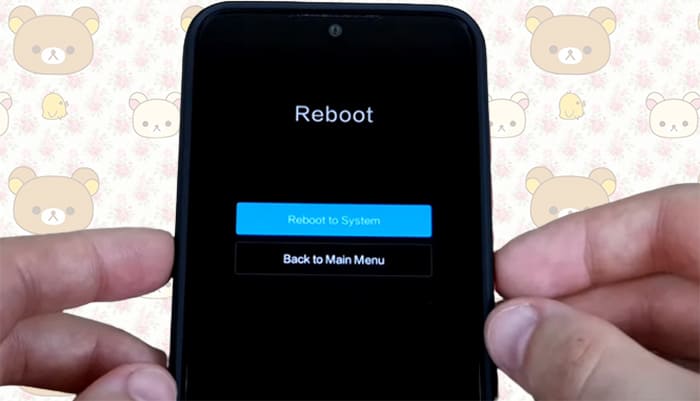
- Выключаем телефон.
- Удерживаем несколько секунд кнопку Громкость +.
- Затем нажимаем кнопку питания и не отпускаем.
- На экране вы увидите надпись Xiaomi, теперь отожмите кнопку питания, но продолжайте жать кнопку громкости.
Чтобы выйти из рекавери, выберите в главном меню кнопку Reboot to System.
Вызвать Recovery в телефоне Samsung
Для большинства современных смартфонов Самсунг попасть в Recovery можно по инструкции для Xiaomi (выше). Для выхода из меню выберите пункт Reboot System Now.
Запуск меню Recovery на ZTE
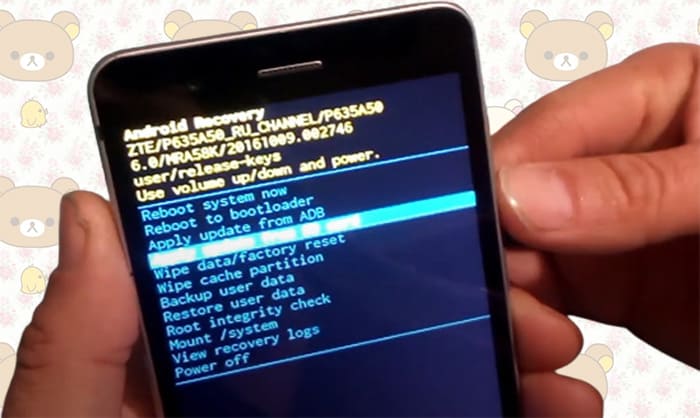
В моделях телефона ZTE для перехода в подсистемное меню необходимо при выключенном телефоне нажать одновременно Power и Громкость +. Когда появится логотип, продолжайте держать кнопку громкости, но уже отпустите Power. Чтобы отключить Recovery переключитесь на Reboot System и выберите его.
Вход в Recovery на телефонах Honor и Huawei
Для перехода в меню отключите телефон. Далее нажмите кнопку Громкость + и Power (кнопка включения) одновременно. Когда на экране возникнет логотип, отожмите Power и держите Громкость +.
Для выхода из Android Recovery в меню нужно выбрать пункт Reboot System Now.
Не получается войти в Recovery
Если не можете попасть в меню, скорее всего либо неправильно выполняете рекомендации для входа, либо для вашей модели нужна другая инструкция. Где её найти – на сайте разработчика. Используйте разделы поддержки и строку поиска технической информации по модели своего телефона.
Источник: lepzon.ru